Beheben Sie ganz einfach das Problem, dass der persönliche Hotspot des iPhone nicht angezeigt wird
Es muss irritierend sein, wenn Sie feststellen, dass Ihre iPhone-Hotspot funktioniert nicht Manchmal aktivieren Sie den persönlichen Hotspot, aber Ihre anderen Geräte können die Hotspot-Verbindung nicht finden oder können sich nicht damit verbinden. Selbst mit einem brandneuen iPhone 17 kann es vorkommen, dass der iPhone-Hotspot nicht angezeigt wird. Warum passiert das immer wieder und wie lässt sich das Problem beheben? Dieser Artikel beantwortet alle Ihre Fragen.
SEITENINHALT:
Teil 1: Warum der iPhone-Hotspot nicht funktioniert
Wenn der Hotspot Ihres iPhones nicht richtig funktioniert, sind die Ursachen glücklicherweise nicht gefährlich. Sie können einige mögliche Ursachen für dieses Problem überprüfen.
1. Mobile Daten sind deaktiviert
Wenn das mobile Datenvolumen Ihres iPhones erschöpft ist, funktioniert der persönliche Hotspot nicht. Selbst wenn Sie sich auf einem anderen Gerät mit dem iPhone-Hotspot verbinden, können Sie das Internet nicht nutzen. Dies könnte der Grund dafür sein, dass der iPhone-Hotspot nicht funktioniert, da Sie den Zustand Ihres mobilen Datenvolumens sorgfältig überwachen sollten.
2. Trägerbeschränkung
Diese Anbieter bieten unterschiedliche Datentarife an. Möglicherweise deckt Ihr Tarif zwar ein hohes Datenvolumen ab, erlaubt Ihnen aber nicht, dieses über einen persönlichen Hotspot zu teilen. Daher funktioniert Ihr iPhone-Hotspot nicht richtig.
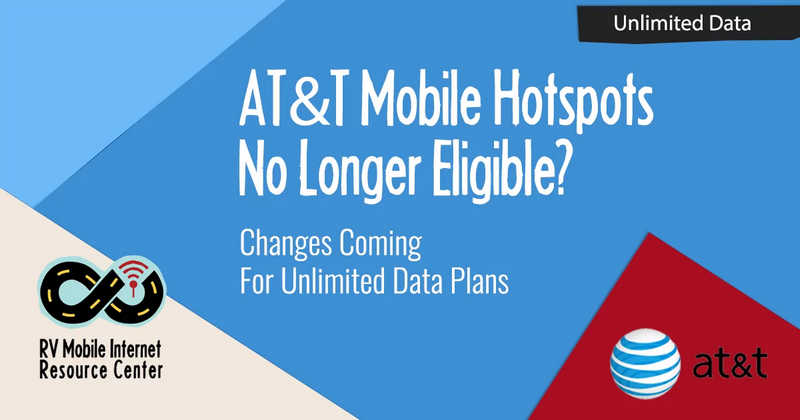
3. Falsche Einstellungen
Wenn Sie im Bildschirm „Persönlicher Hotspot“ die Option „Kompatibilität maximieren“ aktiviert haben, kann die Internetleistung für mit Ihrem Hotspot verbundene Geräte beeinträchtigt sein. Sie können die Option deaktivieren, um das Problem mit dem nicht funktionierenden iPhone-Hotspot zu beheben.
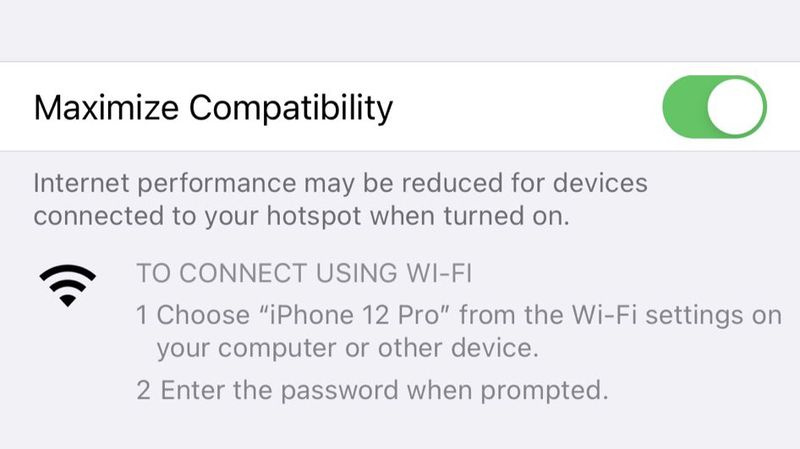
4. Umweltfaktoren
Hitze und Wasser können die Internetverbindung indirekt beeinträchtigen. Bei einer Wärmequelle oder hohen Temperaturen kann es unweigerlich zu Problemen mit dem iPhone-Hotspot kommen. Befindet sich viel Wasser in der Nähe Ihrer Geräte, verringert sich die Internetleistung ebenfalls erheblich.

Teil 2: So beheben Sie, dass der iPhone-Hotspot nicht funktioniert
Erfahren Sie jetzt, wie Sie das Problem mit dem nicht funktionierenden persönlichen Hotspot auf dem iPhone beheben. Sie werden feststellen, dass es ganz einfach ist, das Problem zu lösen.
1. Der beste Weg, einen nicht funktionierenden iPhone-Hotspot zu reparieren
Der ultimative Weg, um einen nicht funktionierenden iPhone-Hotspot zu reparieren, ist Apeaksoft iOS SystemwiederherstellungEs behebt alle Software- und Hardwareprobleme auf Ihren iOS-Geräten mit nur einem Klick. Wenn mit dem Hotspot Ihres iPhones etwas nicht stimmt, kann dieses Programm alle damit verbundenen Faktoren und Ursachen beheben und das Problem einfach beheben. Sie werden überrascht sein, wie schnell und einfach es Ihr iPhone-Hotspot-Problem beheben kann.
Der zuverlässigste Weg, um einen nicht funktionierenden iPhone-Hotspot zu beheben
- Verbinden Sie Ihr iPhone mit dem Computer, um jedes Problem mit einem Klick zu lösen.
- Beheben Sie Systemfehler auf Ihrem iPhone, um die Hotspot-Probleme zu beheben.
- Reparieren Sie falsche Einstellungen und Störungen, damit Ihr Hotspot reibungslos funktioniert.
- Unterstützt das neueste iPhone 17 und iOS 26.
Sicherer Download
Sicherer Download

Schritt 1. Laden Sie Apeaksoft iOS Systemwiederherstellung auf Ihrem Computer und starten Sie es. Verbinden Sie Ihr iPhone mit Ihrem Computer. Dann wählen Sie iOS Systemwiederherstellung. Drücke den Start Schaltfläche, um mit der Behebung des Problems „Hotspot funktioniert nicht“ auf dem iPhone zu beginnen.

Schritt 2. Sie können wählen Kostenlose Schnellkorrektur Funktion zur Behebung des iPhone-Hotspot-Problems. Klicken Sie jedoch besser auf Fixieren Schaltfläche, um Ihr iPhone gründlich zu reparieren, da es sich um ein dringendes Problem handelt.

Schritt 3. In diesem Fenster wählen Sie Erweiterter Modus um Ihr iPhone gründlich zu lösen. Dieser Schritt wird Factory Reset Ihr Gerät. Es wird jedoch definitiv das Problem beheben, dass der iPhone-Hotspot nicht funktioniert. Klicken Sie auf die Schichtannahme Schaltfläche, bevor Sie Ihre Auswahl treffen.

Schritt 4. Abschließend müssen Sie eine iOS-Version auswählen und das zugehörige System-Firmware-Paket herunterladen. Klicken Sie anschließend auf Nächster Schaltfläche, um das Problem zu beheben, dass der iPhone-Hotspot nicht angezeigt wird oder funktioniert. Dieses ultimative Programm kann auch ein durch Wasser beschädigtes iPhone reparieren.

2. Schalten Sie den persönlichen Hotspot aus und wieder ein
Die zuverlässigste Methode, Probleme mit dem persönlichen Hotspot Ihres iPhones zu beheben, besteht darin, ihn einfach aus- und wieder einzuschalten. Warten Sie dann auf Ihrem anderen Gerät eine Weile, bis Ihr persönlicher Hotspot angezeigt wird.
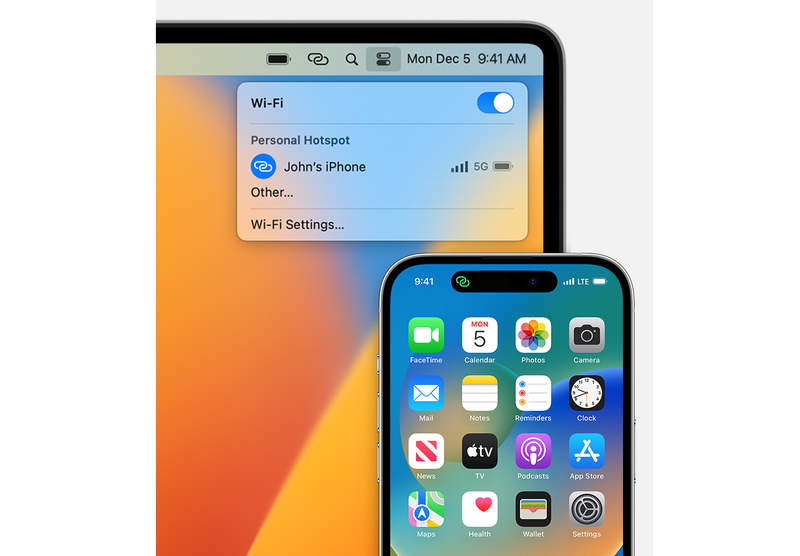
3. Wenden Sie sich an Apple oder den Mobilfunkanbieter
Wenn Sie sich weiterhin nicht mit dem persönlichen Hotspot Ihres iPhones verbinden oder den Hotspot nicht starten können, wenden Sie sich an Apple oder Ihren Mobilfunkanbieter. Bei Apple sollten Sie nachfragen, wie das Geräteproblem gelöst werden kann. Bei Ihrem Mobilfunkanbieter sollten Sie ihn bitten, die Ursache für Ihr Mobilfunkdatenproblem zu ermitteln.
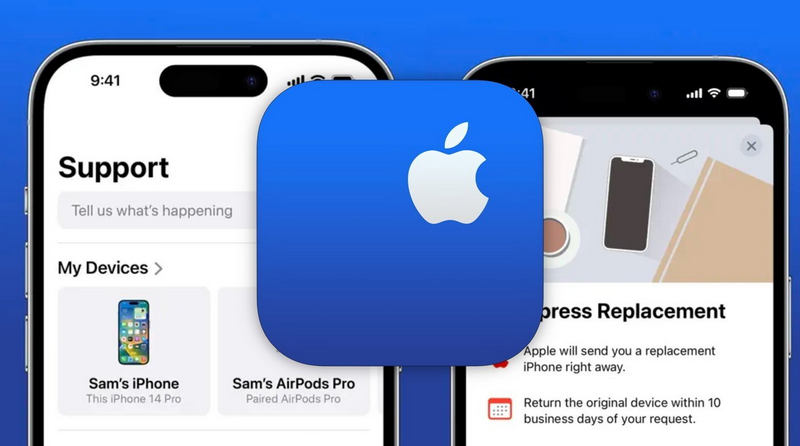
Teil 3: Wissenswertes und Tipps zum persönlichen Hotspot des iPhone
Hier sind einige Tipps für Ihren persönlichen Hotspot auf dem iPhone. Nutzen Sie diese, um Ihr Leben und Ihre Arbeit zu verbessern. Sie helfen Ihnen auch, das Problem mit dem nicht funktionierenden Hotspot auf dem iPhone zu beheben.
1. Mehrere Hotspot-Verbindungsansätze
Der persönliche Hotspot des iPhones unterstützt Verbindungen über WLAN, Bluetooth und USB. Wenn Ihr iPhone-Hotspot nicht angezeigt wird, können Sie versuchen, ihn über USB zu verbinden.
2. Instant Hotspot für Apple-Geräte
Wenn Sie mehrere Apple-Geräte mit derselben Apple-ID besitzen, können Sie schnell einen Hotspot zwischen diesen Geräten verbinden. In diesem Fall tritt das Problem mit dem nicht funktionierenden iPhone-Hotspot nicht mehr auf.
3. Nicht so schnell wie eine Wi-Fi-Verbindung
Die Internetleistung eines iPhone-Hotspots ist nicht so gut wie die eines WLANs. Wenn Sie eine schnelle und stabile Internetverbindung wünschen, ist WLAN die beste Wahl.
Fazit
In diesem Artikel erfahren Sie, wie Sie das Problem beheben können. iPhone-Hotspot wird nicht angezeigt Problem leicht beheben. Sie müssen lediglich den iPhone-Hotspot aus- und wieder einschalten, um das Problem einfach zu beheben. Anschließend können Sie Ihren iPhone-Hotspot auf anderen Geräten sehen. Der bequemste Weg, das Problem zu beheben, ist jedoch Apeaksoft iOS SystemwiederherstellungEs behebt alle Systemprobleme auf Ihrem iPhone mit nur einem Klick. Wenn Sie die zuverlässigste Lösung suchen, ist dies die beste Lösung.
Ähnliche Artikel
Wenn sich Ihr iPad nicht einschalten lässt und der Bildschirm einfriert, geraten Sie nicht in Panik! Mit unseren bewährten Lösungen beheben Sie das Problem schnell.
In diesem umfassenden Artikel erfahren Sie, warum ein iPhone nicht lädt und wie Sie dieses Problem auf Ihrem Mobiltelefon ohne Datenverlust beheben können.
Um ein iPhone zu reparieren, das beim Apple-Logo hängen bleibt, können Sie unsere konkrete Anleitung lesen und unseren Lösungen folgen, um wieder auf Ihr Gerät zuzugreifen.
Hier sind sieben effektive Lösungen, mit denen Sie ein langsam laufendes iPhone reparieren und die Leistung Ihres Mobilteils schnell verbessern können.

